Chociaż najlepsze czytniki ebooków bez problemu radzą sobie z obsługą najpopularniejszych cyfrowych formatów, czasami musimy zmienić jeden format na drugi. Jedną z podstawowych funkcji darmowego programu Calibre jest właśnie szybka konwersja ebooków. Przekonaj się, w jaki sposób z niej korzystać

Calibre to popularna, darmowa aplikacja do zarządzania książkami w wersji elektronicznej oraz biblioteką ebooków. Aby zacząć z niej korzystać, wystarczy pobrać ją za darmo Internetu w kilka minut.
Program jest prosty w obsłudze i posiada wiele praktycznych funkcji. Dzięki niemu możemy m. in. konwertować ebooki z jednego formatu na drugi, pobierać artykuły z serwisów wielu informacyjnych, zarządzać kolekcjami na Kindle, przesyłać książki w wersji elektronicznej drogą mailową lub tworzyć własne ebooki.
Jak konwertować ebooki za pomocą Calibre?
Konwertowanie ebooków za pomocą Calibre jest wyjątkowo proste i po zyskaniu wprawy zajmuje nie więcej niż minutę. Program bez problemu radzi sobie z konwersją takich popularnych formatów, jak MOBI, EPUB, AZW3, FB2, HTMLZ, LIT, LRF, PDB, PDF, PMLZ, RB, RTF, SNB, TCR, TXT, TXTZ oraz ZIP.
Aby krok po kroku zademonstrować przebieg procesu konwersji, przekonwertuję książkę w wersji elektronicznej z formatu MOBI na EPUB.
Krok 1
Dodaj ebooka do wirtualnej biblioteki Calibre. Jeżeli program nie odnalazł go jeszcze automatycznie, naciśnij na ikonę 'Dodaj książki’ na górnym pasku menu, a następnie wybierz interesującą Cię książkę z dysku komputera.
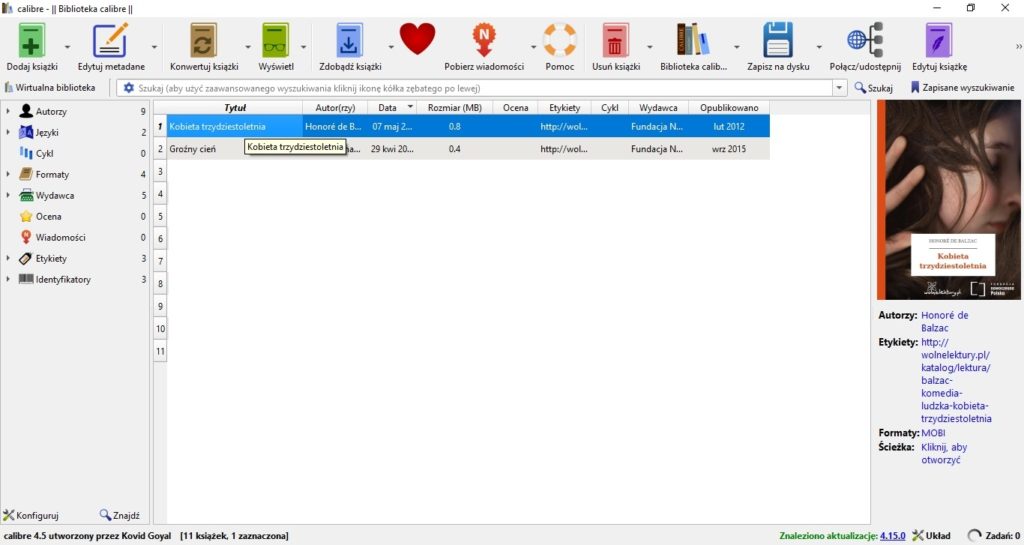
Krok 2
Zaznacz ebooka w menu programu Calibre, a następnie naciśnij na ikonę 'Konwertuj książki’.
Krok 3
Gdy na ekranie pojawi się nowe okno, w pierwszej kolejności sprawdź, czy program właściwie rozpoznał format wejściowy ebooka (lista w lewym górnym rogu). Jeżeli format wejściowy się zgadza, rozwiń listę formatów wyjściowych ebooka w prawym górnym rogu.
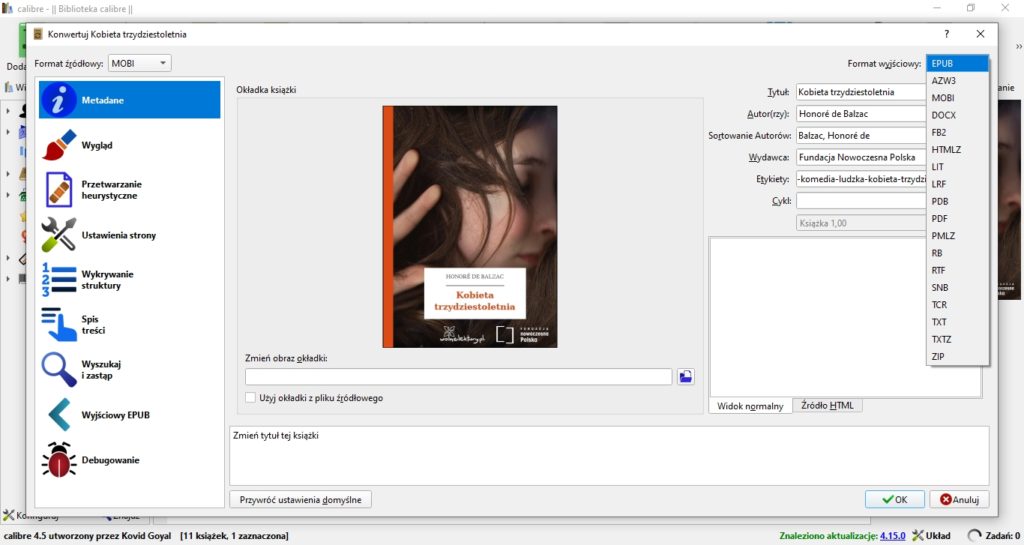
Ponieważ chcę dokonać konwersji ebooka MOBI na format EPUB, w prawym górnym rogu ustawiłem właśnie format EPUB.
Krok 4
Warto wiedzieć, że na tym etapie konwersji ebooków można również łatwo zmienić ich okładki lub szczegóły wyglądu. Jeżeli chcesz modyfikować parametry konwertowanej książki, naciśnij na ikonę 'Wyjściowy EPUB’ na liście po lewej stronie. Gdy potwierdzić swój wybór przyciskiem OK, Calibre rozpocznie proces konwersji ebooka.
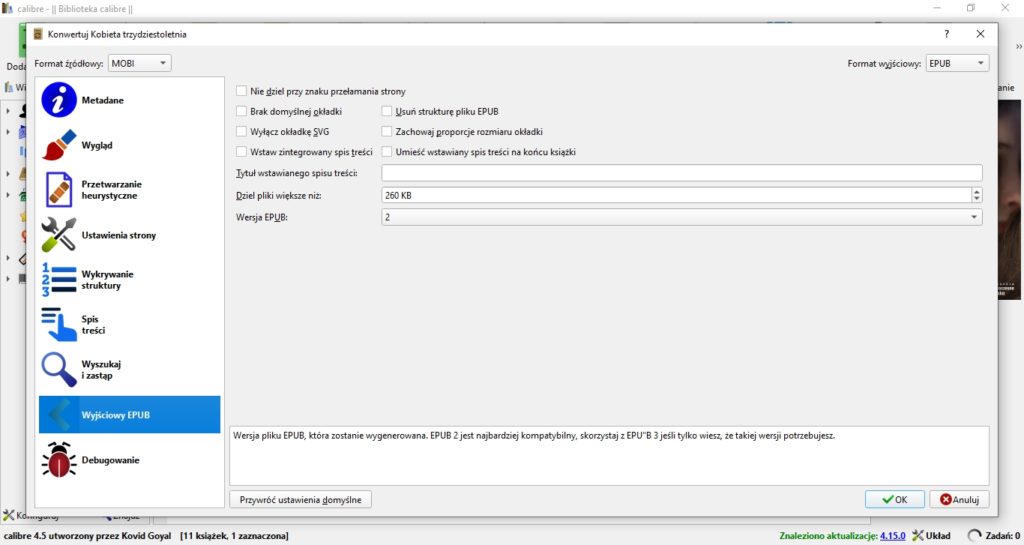
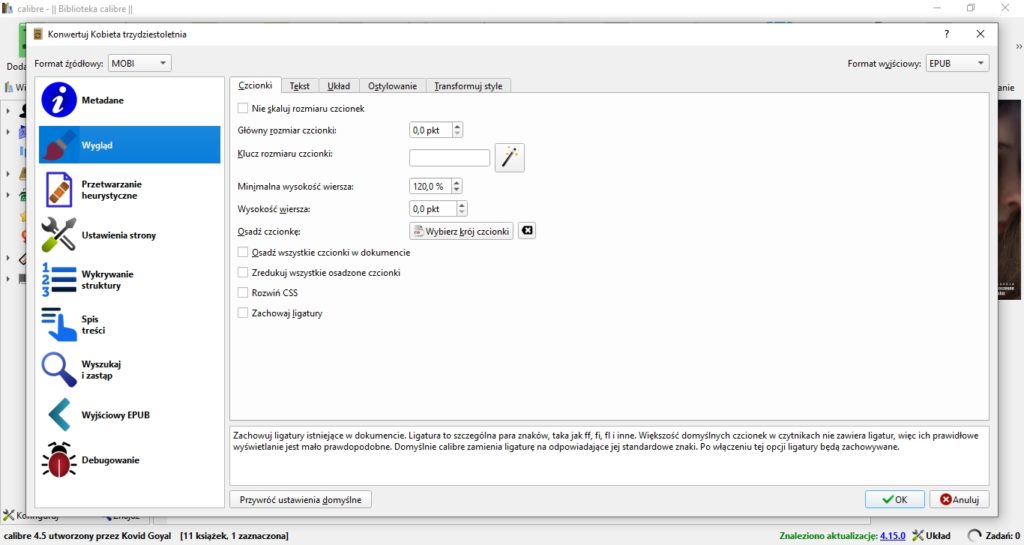
Krok 5
Gdy Calibre zakończy proces konwersji ebooka z jednego formatu na drugi, w prawym dolnym rogu ekranu pojawi się odpowiednie powiadomienie.
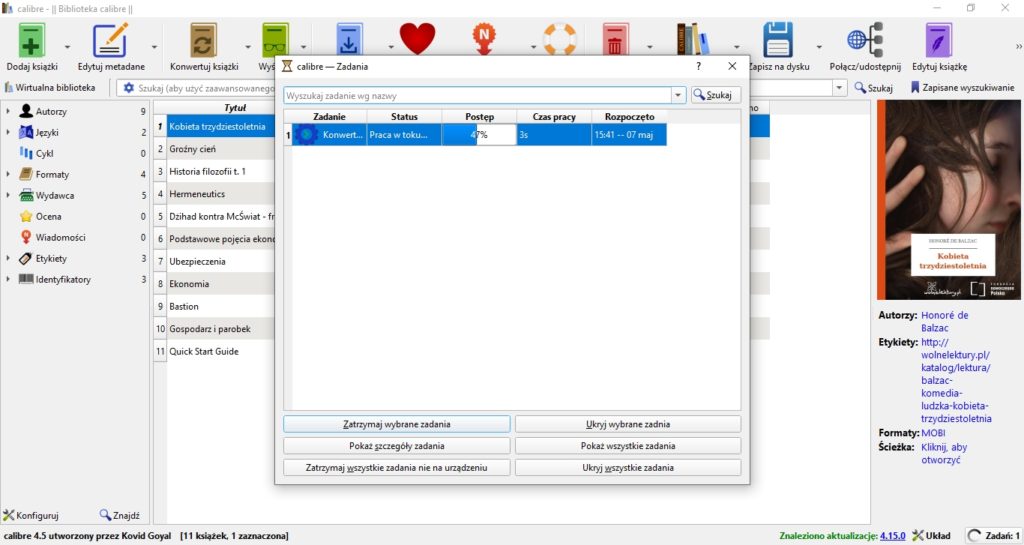
Aby przekopiować książkę w wersji elektronicznej na swój czytnik ebooków, naciśnij prawym przyciskiem myszy na jej tytuł w głównym menu Calibre. Gdy otworzysz menu kontekstowe, wybierz opcję 'Otwórz folder zawierający’, a następnie przekopiuj ebooka na swoje urządzenie.
Jeżeli podłączyłeś swój czytnik ebooków do komputera już wcześniej, możesz również nacisnąć na opcję 'Prześlij do urządzenia’ → 'Prześlij do pamięci głównej’.
Ustawienia konwersji ebooków w Calibre
Na koniec należy jeszcze podkreślić, że aby samodzielnie wybrać trwałe parametry konwersji ebooków, należy określić je w głównych ustawieniach programu Calibre.
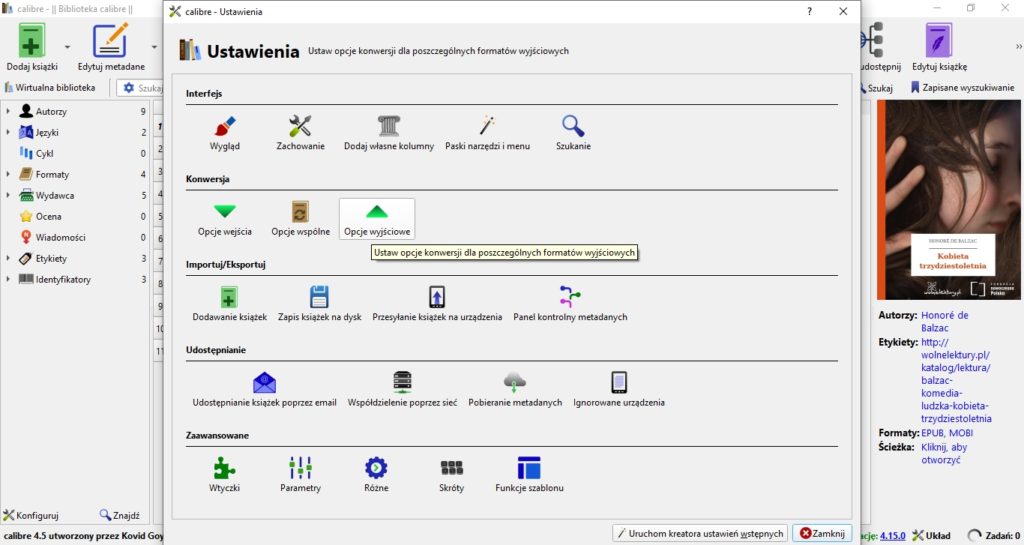
Aby to zrobić, wybierz 'Ustawienia’ na górnej listwie menu (ikona może być schowana pod strzałką z prawej strony), a następnie po kolei przejrzyj 'Opcję wejścia’, 'Opcję wspólne’ oraz 'Opcje wyjściowe’ w menu 'Konwersja’.
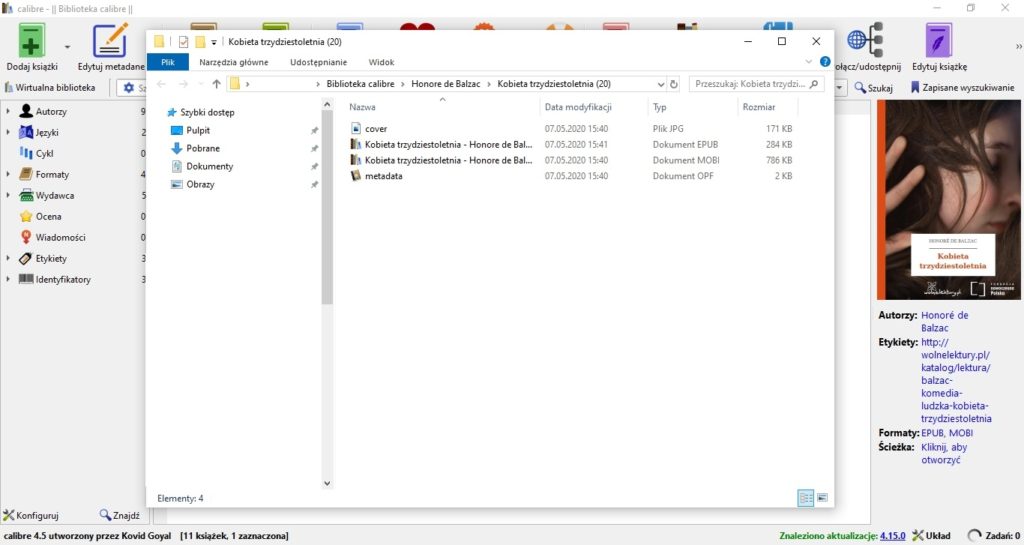
Możesz w nich m. in. określić parametry techniczne oraz ustawienia wyglądu formatowych ebooków, zmienić czcionki, ustawienia spisów treści i szczegółów formalnych.
Autor: Kuba

Czy można zmienić tytuł ? Mam kindle i kiedy jest np.trylogia to dałabym to jako kolekcja, ale w kolekcji nie można ustawić kolejności. Myślę, aby zmienić tytuł np. 1. Upadek gigantów. Czy to jest trudno zrobić ? Skąd bezpiecznie pobrać calibre ?
Dzień dobry, informacje na temat zmiany tytułu ebooka znajdzie Pani tutaj: https://www.naczytniku.pl/10-przydatnych-funkcji-calibre-ktore-ulatwia-zycie-wszystkim-wlascicielom-czytnikow-ebookow/ (punkt 2. Edytuj metadane ebooków). Calibre można bezpiecznie pobrać z oficjalnej strony calibre-ebook.com. Pozdrawiam.
Ja tego nie widzę. W którym punkcie to jest ?
Już widzę- pkt.2 . Tam gdzie tytuł jest napisany napisać inny ?
A może nie dawać tej trylogi jako kolekcji, tylko jako 1 ebook pt. Trylogia stulecia Ken Follet i połączyć 3 ebooki w całość, tak żeby Upadek Gigantów był pierwszy, coś tam drugie itd… Jest to wykonalne ? Jak lepiej ? Muszę coś zrobić, bo niektóre sagi mają po 5, 8 części i w tytule nie ma napisane, która to część.